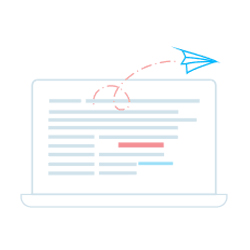Trung Tâm Trợ Giúp Khách Hàng
Làm cách nào để tạo một gian hàng trên Daisan.vn?
Làm cách nào để đặt hàng trên daisan.vn?
Tham gia gian hàng tiêu chuẩn mang lại lợi ích gì cho Doanh nghiệp?
Tôi có thể làm gì sau khi nhập mật khẩu nhiều lần nhưng vẫn không thể đăng nhập?
Tại sao tôi nên tham gia gian hàng VIP?
Hướng dẫn đăng nhập vào Daisan.vn
Làm cách nào để đăng một ảnh lên làm ảnh banner cho gian hàng?
Làm thế nào để tôi có thể nhận báo giá nhanh chóng và chính xác?
Tôi có thể làm gì nếu NCC không vận chuyển hàng hóa của tôi đến địa chỉ mà tôi yêu cầu?
Giải pháp nhanh

Các quy định và chính sách về vận chuyển của Daisan
Tìm thêm giải pháp hỗ trợ
Làm cách nào để tạo một gian hàng trên Daisan.vn?
Hướng dẫn cách tạo một gian hàng trên daisan.vn
Để tạo một gian hàng trên daisan.vn, bạn hãy thực hiện theo các bước sau:
Bước 1: Truy cập vào trang chủ Daisan.vn.
Trên trang chủ Daisan.vn, bấm Đăng ký để đến trang Đăng ký
Người bán đăng ký tài khoản với tư cách là người dùng (thành viên) trên hệ thống Daisan. Bạn hoàn toàn có thể đăng nhập bằng tài khoản Google hoặc tài khoản Facebook.
Bước 2: Điền thông tin tài khoản
Sau khi đăng nhập thành công tài khoản của mình, bạn click chuột vào Tài khoản của tôi, trên thanh công cụ sẽ hiện lên các mục, bạn chọn “Khởi tạo gian hàng mới”
Ở đây, chúng tôi đã đánh dấu tất cả những chỗ cần giải thích bằng nhãn màu xanh lá cây (Nhãn.4 - Nhãn.10).
Nhãn.4 – Nhãn.5: Bạn điền tên doanh nghiệp hoặc cửa hàng của bạn. Sau đó điền Mã đăng ký kinh doanh
Nhãn.6 – Nhãn.7: Bạn điền đầy đủ địa chỉ trụ sở chính hoặc nơi đăng ký kinh doanh
Nhãn.8: Chọn số điện thoại liên lạc của doanh nghiệp hoặc của người trực tiếp đăng ký. Đảm bảo số điện thoại phải chính xác
Nhãn.9: Bạn điền email của doanh nghiệp mình
Nhãn.10: Nếu doanh nghiệp của bạn đã có hệ thống Website thì bạn nên copy và dán đường link Website vào. Nếu doanh nghiệp của bạn chưa có Website thì bạn có thể bỏ qua bước này
Bước 3: Tạo gian hàng thành công
Sau khi tạo gian hàng miễn phí thành công, bên bộ phận nhân viên của Công ty Daisan sẽ phụ trách gọi điện xác minh một số thông tin về doanh nghiệp của bạn.
Bước 4: Cập nhật và thêm mới các sản phẩm của doanh nghiệp lên gian hàng
Sau khi hiển thị gian hàng mới tạo, bạn click chuột vào nút “Vào trang quản lý” Sau đó, bạn tiến hành đăng sản phẩm cũng như thiết lập đầy đủ các thông số của gian hàng mới.
Gian hàng của bạn đã hiển thị và được bán trên hệ thống sàn Thương mại Điện tử Daisan.
Bước 5: Người bán có thể sử dụng một số chức năng nâng cao
Đưa sản phẩm vào khu vực showcase, đẩy top và quảng cáo sản phẩm để hiển thị lên top bằng cách nâng cấp lên gói gian hàng Gold Supplier.
Nếu Quý khách hàng có mong muốn tham khảo thêm các gói dịch vụ gian hàng của Công ty chúng tôi, xin vui lòng liên hệ đến số Hotline: 1800 6464 98 hoặc số điện thoại: 0964 36 8282 (Mr.Chung) để được hỗ trợ và tư vấn
Thông tin này có hữu ích với bạn không?